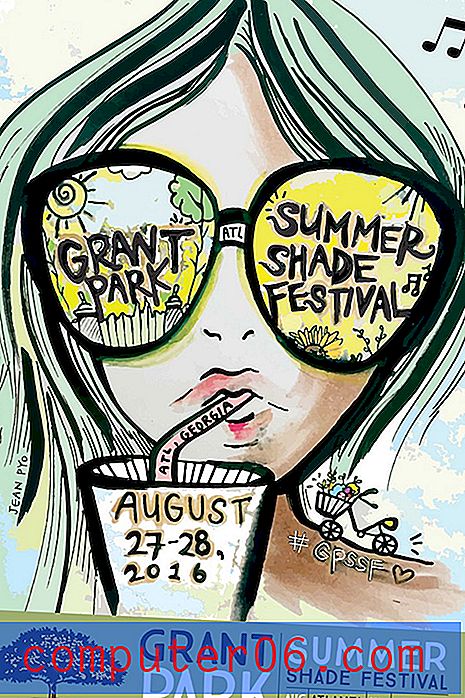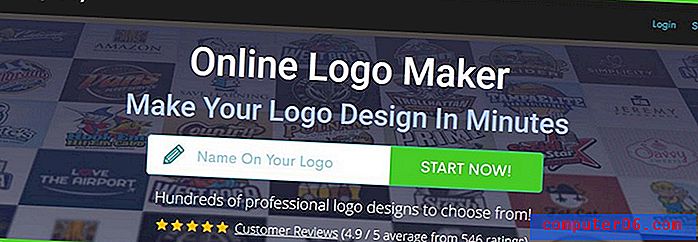Cómo hacer una selección circular en Photoshop CS5
Hacer selecciones en Photoshop CS5 es una de las tareas que realizará con frecuencia. Es una forma efectiva de recortar una imagen, eliminar una sección de una capa y moverla a otra, o simplemente eliminar un segmento grande de una imagen. Para muchas de estas tareas, la marquesina rectangular predeterminada es muy adecuada. Sin embargo, eventualmente encontrará una situación en la que desea agregar o eliminar una sección circular o elíptica en su imagen. Esto es algo para lo que la marquesina rectangular definitivamente no es adecuada. Lucily Photoshop CS5 tiene algunos trucos de selección bajo la manga. Por ejemplo, puede aprender a hacer una selección circular o elíptica en Photoshop CS5, que le ofrece muchas más opciones para seleccionar propiedades en su imagen.
Encontrar y usar la herramienta Marco elíptico en Photoshop CS5
Como la mayoría de los otros programas en Windows 7, el menú del botón derecho cumple una función importante en Photoshop CS5. Tiene acceso a opciones de menú adicionales, incluidos algunos elementos donde el uso del menú del botón derecho proporciona un acceso directo muy necesario. Usar el menú del botón derecho en la caja de herramientas en el lado izquierdo de la ventana de Photoshop es definitivamente una de esas situaciones.
Paso 1: abra Photoshop CS5, luego abra una imagen existente o cree una nueva imagen.
Paso 2: haga clic con el botón derecho en la herramienta Marco rectangular en la parte superior de la caja de herramientas, luego haga clic en la opción Herramienta de marco elíptico . Notará que también hay una herramienta Marco de fila única y Marco de columna única, que son útiles cuando necesita hacer una línea horizontal o vertical en su imagen.

Paso 3: haga clic en un punto de la imagen donde desee realizar su selección circular o elíptica, luego arrastre el mouse hasta seleccionar el área.
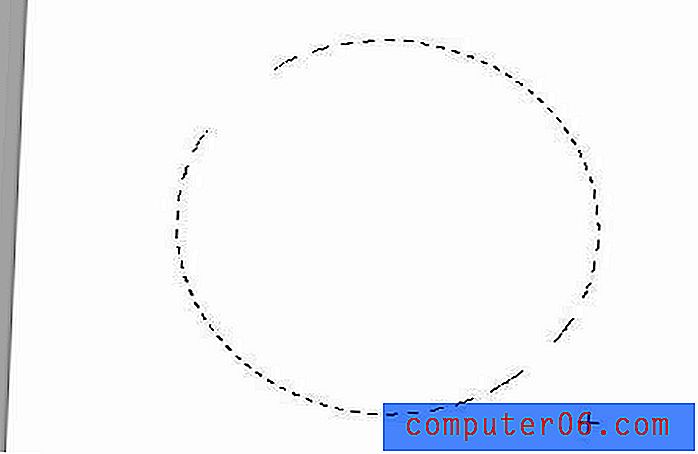
Luego puede realizar las mismas acciones que haría con un recuadro rectangular, como recortar o cortar, o puede elegir rellenar o trazar la selección. Tenga en cuenta que recortar a una selección elíptica seguirá produciendo un lienzo rectangular, aunque el lienzo se ajustará a los límites horizontal y vertical de la selección.